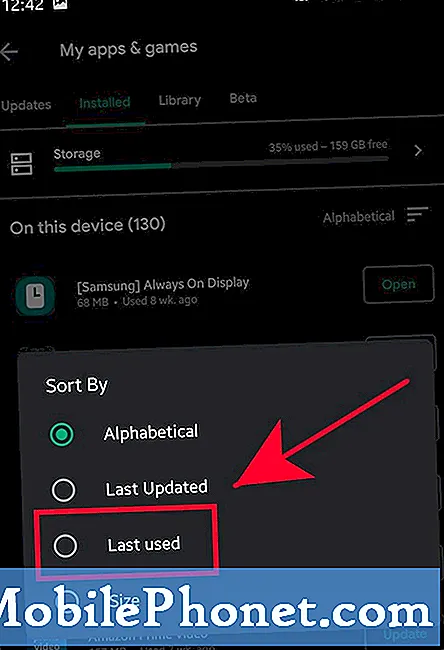Sisu
Kas märkate hiljuti oma Samsungi telefonis ebaharilikult palju hüpikreklaame ja mõtlete, kuidas neid eemaldada? Reklaamid on tavaliselt paljude rakenduste vereringe, kuid mõned arendajad või veebisaidid ei pruugi mängida õiglaselt, kujundades oma rakendused või saidid hüpikreklaamide suure hulga kuvamiseks. Kui soovite teada, kuidas selle probleemiga toime tulla, peaks see õpetus aitama.
Selles postituses näitame teile kolme meetodit, mille abil saate reklaame tõhusalt blokeerida, olenemata sellest, kas need ilmuvad teie avakuvale, lukustuskuvale, avalehele või rakenduste käitamisel.
Kolm võimalust Samsungi hüpikreklaamidest vabanemiseks
Samsungi telefonist hüpikreklaamide eemaldamiseks on kolm meetodit. Tohutuid reklaame saab näidata kas veebibrauserites või siis, kui halb rakendus töötab aktiivselt. Nende hüpikute blokeerimiseks peate keelama vale rakenduse või lubama oma brauseris reklaami ja hüpikakende blokeerimise funktsiooni.
- Reklaamide kuvamise vältimine Google Chrome'is.
Kui kasutate vaikebrauserina Google Chrome'i ja näete sellel pidevalt hüpikreklaame, on nende blokeerimiseks seade, mida saate muuta. Peate minema oma Chrome'i brauseri seadetes ja veenduma, et selle reklaamid ja hüpikakende blokeerimise funktsioon on lubatud. Pärast seda peaksid need tüütud reklaamid lõppema.
Pidage meeles, et veebisaitidel saab jätkata tavaliste reklaamide näitamist ka siis, kui hüpikreklaamide blokeerimise funktsioon on lubatud. Neid kuvatakse staatiliste reklaamidena ega tohiks hüpata nagu varem.
Kui soovite teada, kuidas oma Chrome'i brauseris reklaame blokeerida, külastage seda postitust.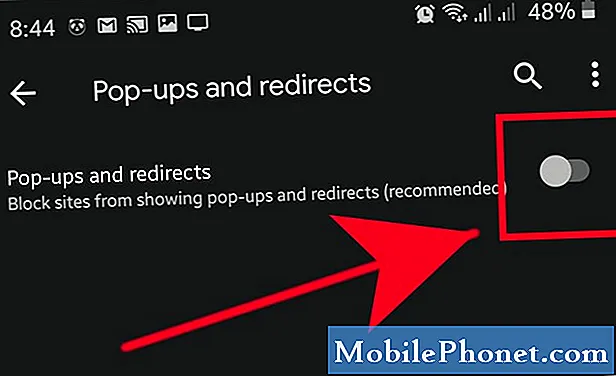 Kuulutuste või hüpikakende blokeerimine Samsung Internetis sarnaneb Google Chrome'iga. Kõik, mida peate tegema, on avada rakendus, minna seadetesse ja lubada selle reklaamide blokeerimise funktsioon. Siit postitusest leiate teavet selle kohta, kuidas blokeerida Samsung Internetis hüpikreklaamid.
Kuulutuste või hüpikakende blokeerimine Samsung Internetis sarnaneb Google Chrome'iga. Kõik, mida peate tegema, on avada rakendus, minna seadetesse ja lubada selle reklaamide blokeerimise funktsioon. Siit postitusest leiate teavet selle kohta, kuidas blokeerida Samsung Internetis hüpikreklaamid.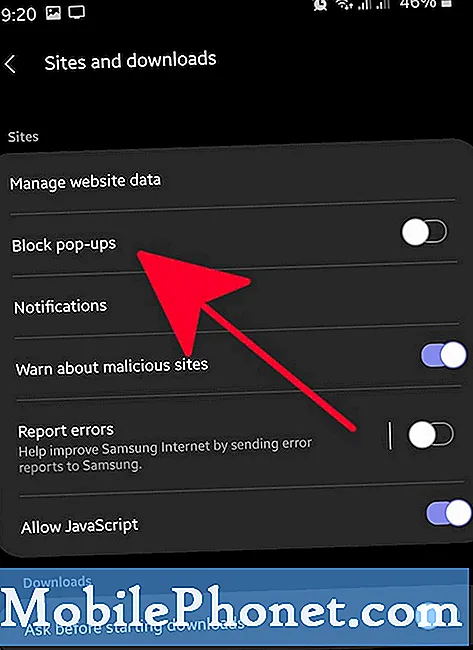 Kui märkasite hüpikreklaame alles hiljuti, saate Google Play poe rakenduse abil kontrollida uusimat installitud rakendust ja vajadusel desinstallida. Play poe abil saate neid ükshaaval kustutades kitsendada neid rakendusi, mis võivad olla hüpikakende põhjuseks.
Kui märkasite hüpikreklaame alles hiljuti, saate Google Play poe rakenduse abil kontrollida uusimat installitud rakendust ja vajadusel desinstallida. Play poe abil saate neid ükshaaval kustutades kitsendada neid rakendusi, mis võivad olla hüpikakende põhjuseks.
Võimalike halbade rakenduste tuvastamiseks järgige selles artiklis toodud juhiseid.